Plaats de iPhone iets dichterbij, FaceID-probleem op de iPhone: oplossing
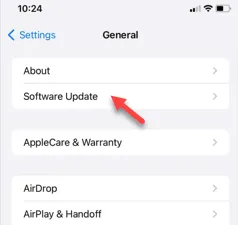
Toont uw iPhone het bericht ‘ Verplaats iPhone een beetje dichterbij ‘ terwijl u FaceID op uw iPhone gebruikt? Omdat FaceID de snelste manier is om in uw telefoon te komen, zou het oplossen van dit probleem uw hoogste prioriteit moeten hebben. Begin met enkele basisoplossingen, en als dat niet werkt, moet je zeker de andere oplossingen proberen om het FaceID-probleem op te lossen.
Fix 1 – Tik zachtjes op het sensorgebied
Het bovenste gedeelte van het telefoonscherm, de notch of het Dynamic Island, bevat de FaceID-sensoren.
Stap 1 – Tik zachtjes op het sensorgebied op uw telefoon. Gebruik je vingers om er zachtjes op te slaan.
Stap 2 – Sla er niet te hard op en druk er niet te hard op. Nadat u een paar keer met uw vingers op de sensor heeft geslagen, probeert u de FaceID nogmaals te gebruiken.
Stap 3 – Doe hetzelfde ook op de cameralens.
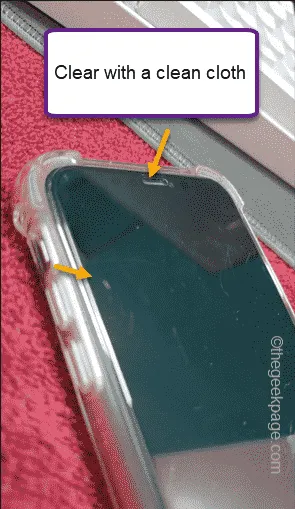
Probeer hierna de FaceID nog een keer.
Kijk of dit enige hulp biedt.
Fix 2 – Maak de FaceID-regio schoon
Soms, als er een laagje olie of water vast komt te zitten net over de FaceID-sensoren, wordt deze melding weergegeven.
Stap 1 – Neem een zachte en schone microvezeldoek en gebruik deze om het FaceID-sensorgebied op uw telefoon schoon te maken.
Stap 2 – Zorg ervoor dat u niet te ruw te werk gaat bij het reinigingsproces. Anders kunnen er wat krassen op het scherm ontstaan.
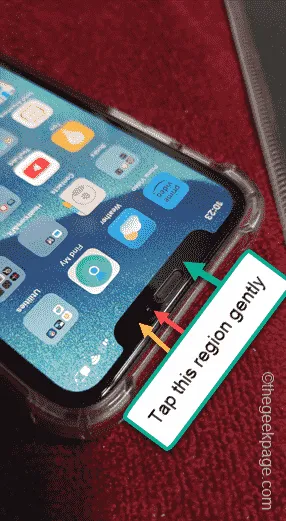
Controleer nu of u de FaceID correct kunt gebruiken of niet.
Fix 3 – Forceer het opnieuw opstarten van de iPhone
Problemen met Face ID kunnen worden opgelost volgens deze standaardprocedure:
Stap 1 – Druk eerst op de knop Volume omhoog van de mediaknop en laat deze meteen los.
Stap 2 – Druk vervolgens kort op de knop Volume omlaag .
Stap 3 – De volgende stap is erg belangrijk. Houd de vergrendel-/aan/uit- knop aan de andere kant van het apparaat ingedrukt . Doe dit totdat de telefoon wordt uitgeschakeld en opnieuw opstart.
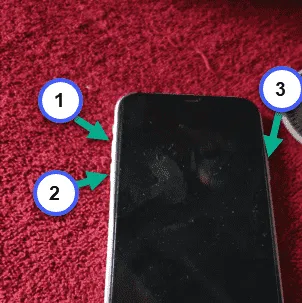
Het hele proces moet binnen 30-40 seconden voltooid zijn. U moet uw iPhone ontgrendelen met de toegangssleutel, maar probeer later Face ID te gebruiken om het apparaat te ontgrendelen en controleer dit.
Oplossing 4 – Update uw iPhone
Dit probleem met de FaceID kan worden opgelost met een software-update. Controleer dus op de software-update op uw iPhone en installeer deze op uw apparaat.
Stap 1 – Eerst moet u naar Instellingen gaan .
Stap 2 – Open later het tabblad “ Algemeen ”.
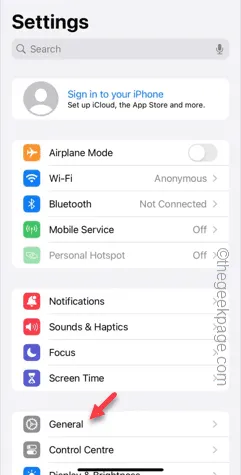
Stap 3 – Daar vindt u in het bovenste menu het tabblad “ Software-update ”.
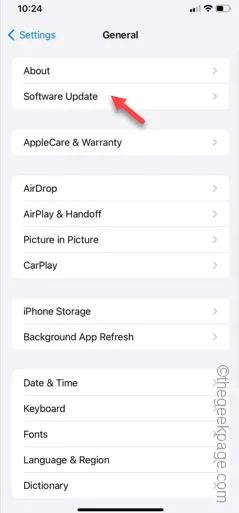
Stap 4 – Hier kunt u de nieuwste versie van de software bekijken.
Stap 5 – Als er een update in behandeling is, tik dan op de optie “ Nu bijwerken ” om de updates onmiddellijk te installeren.
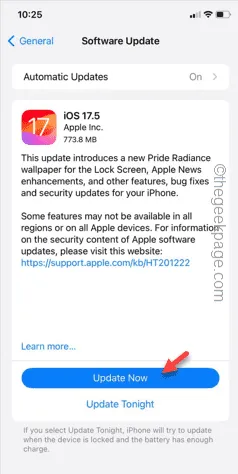
Binnen enkele seconden wordt de update op uw iPhone geïnstalleerd. Zodra de iPhone opstart na het updaten van het besturingssysteem, probeert u de Face ID nog een keer te gebruiken.
Controleer of dit werkt.



Geef een reactie